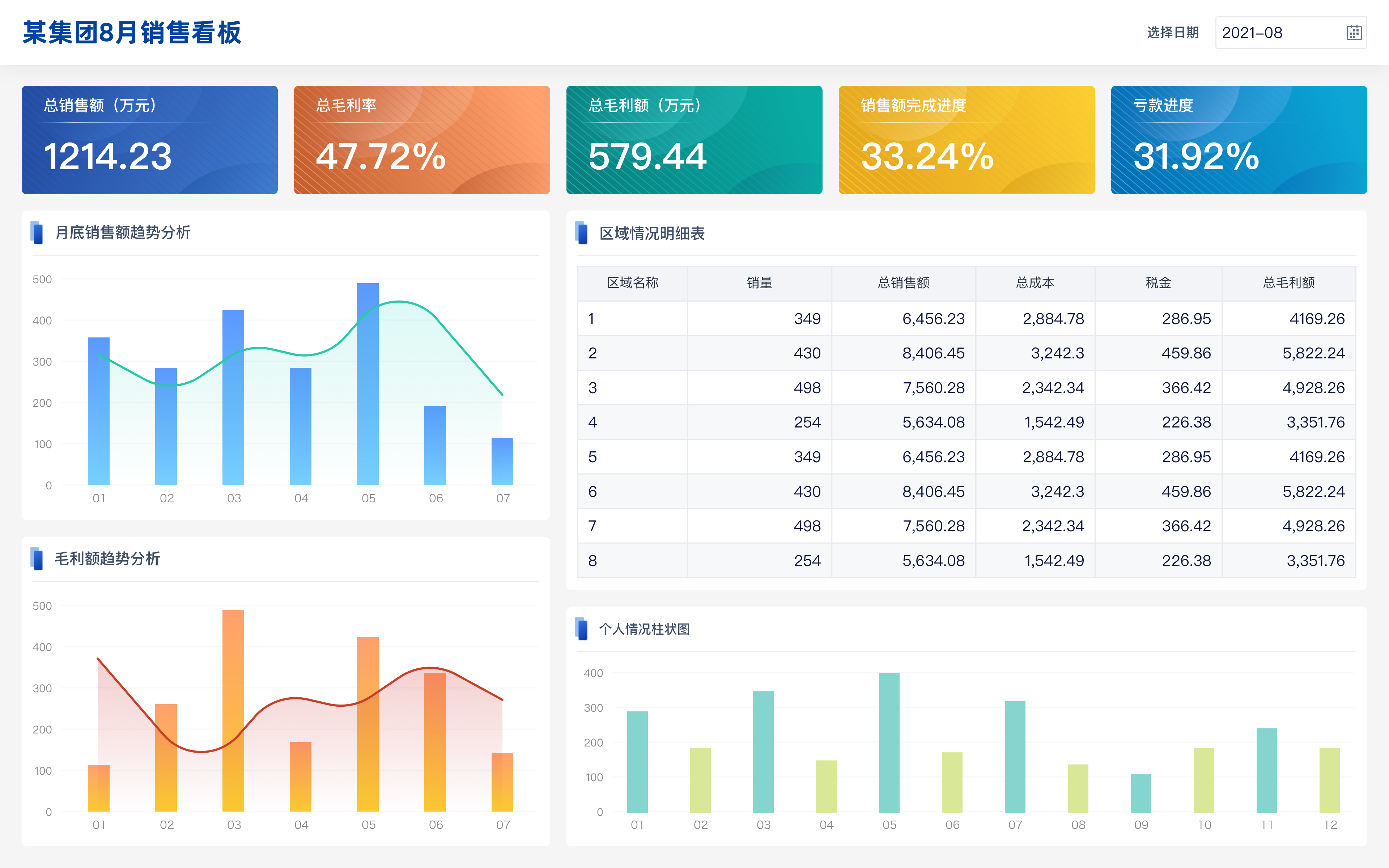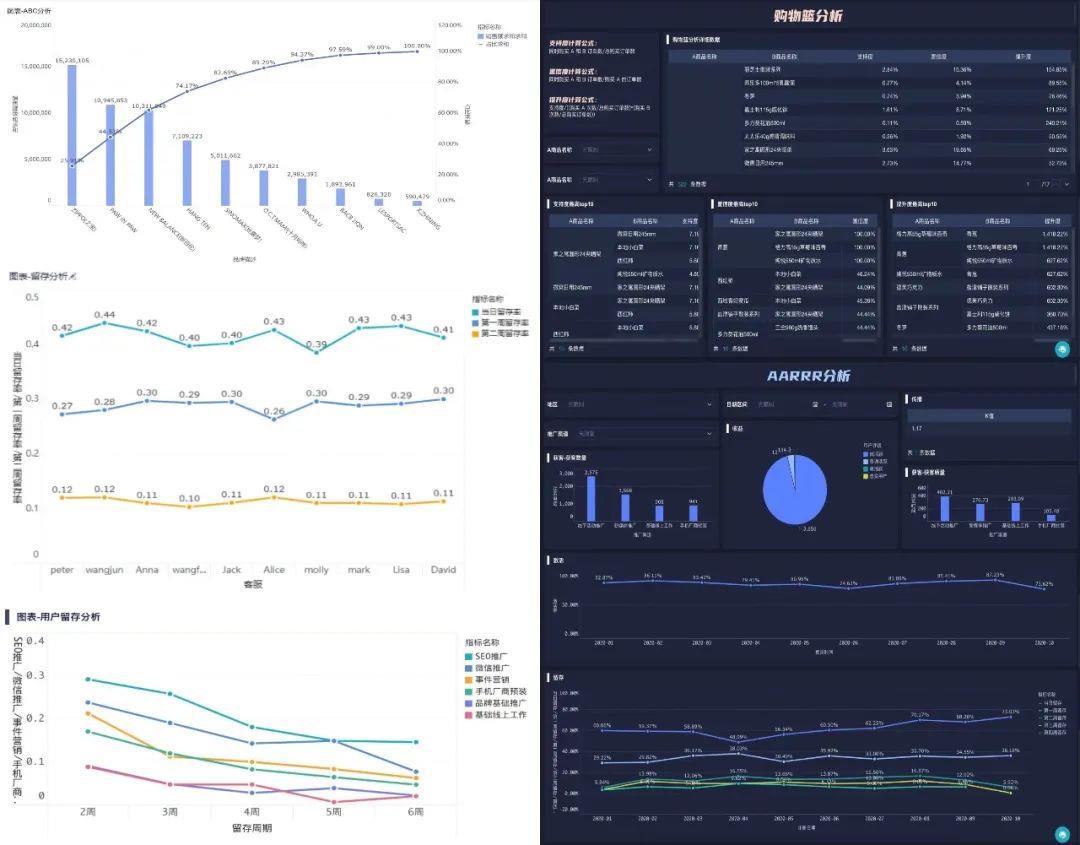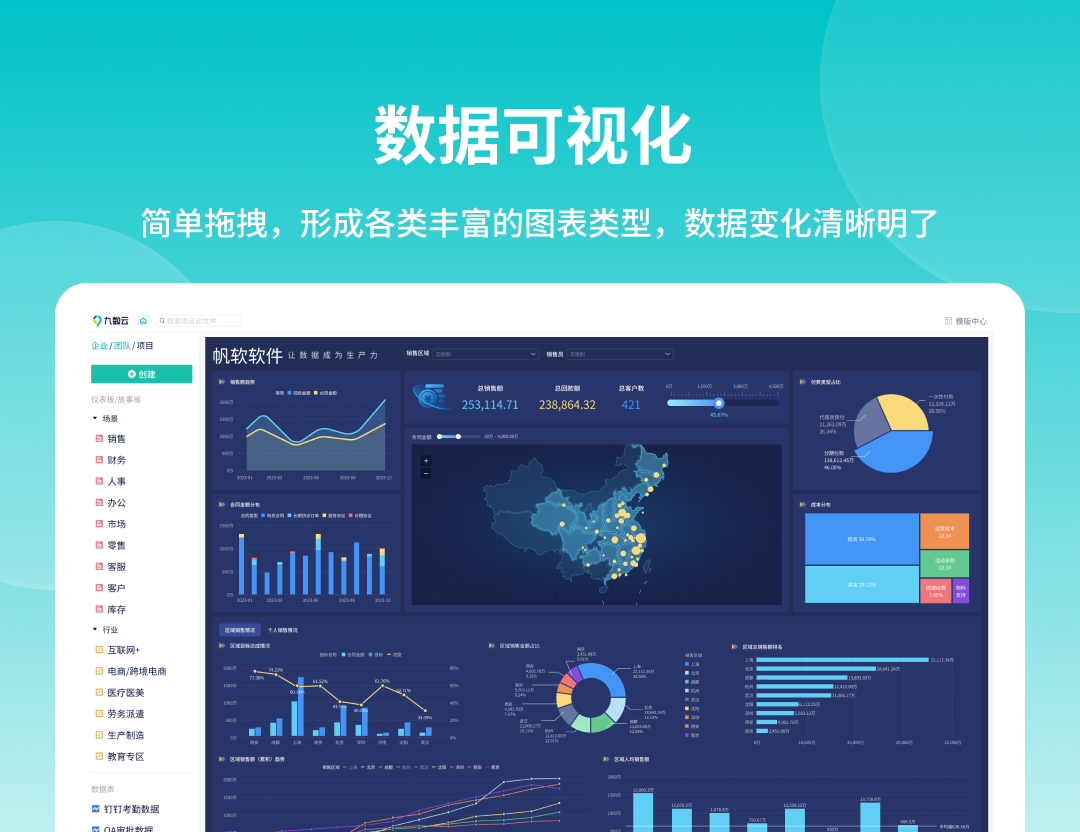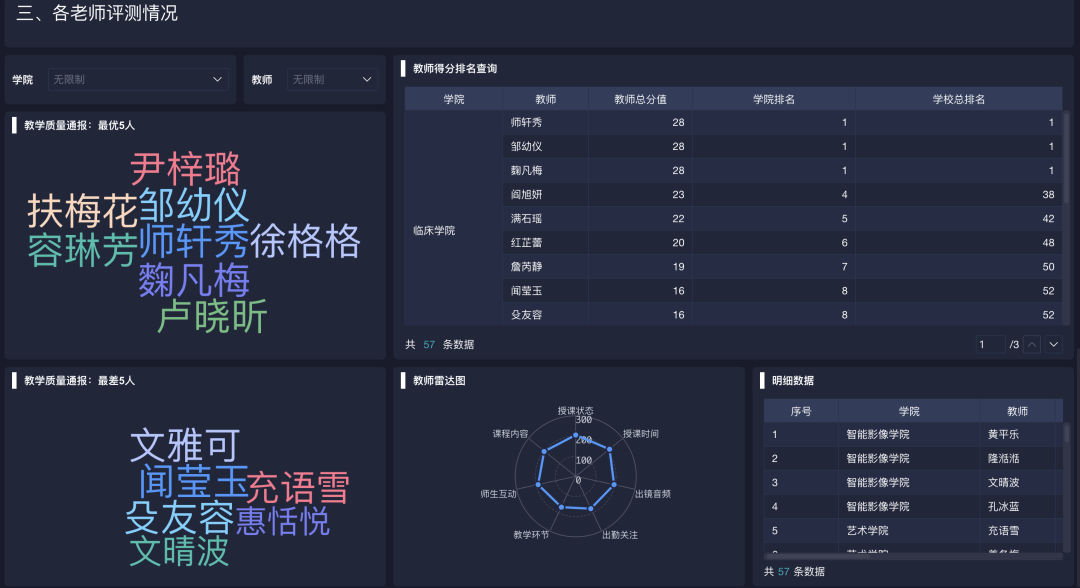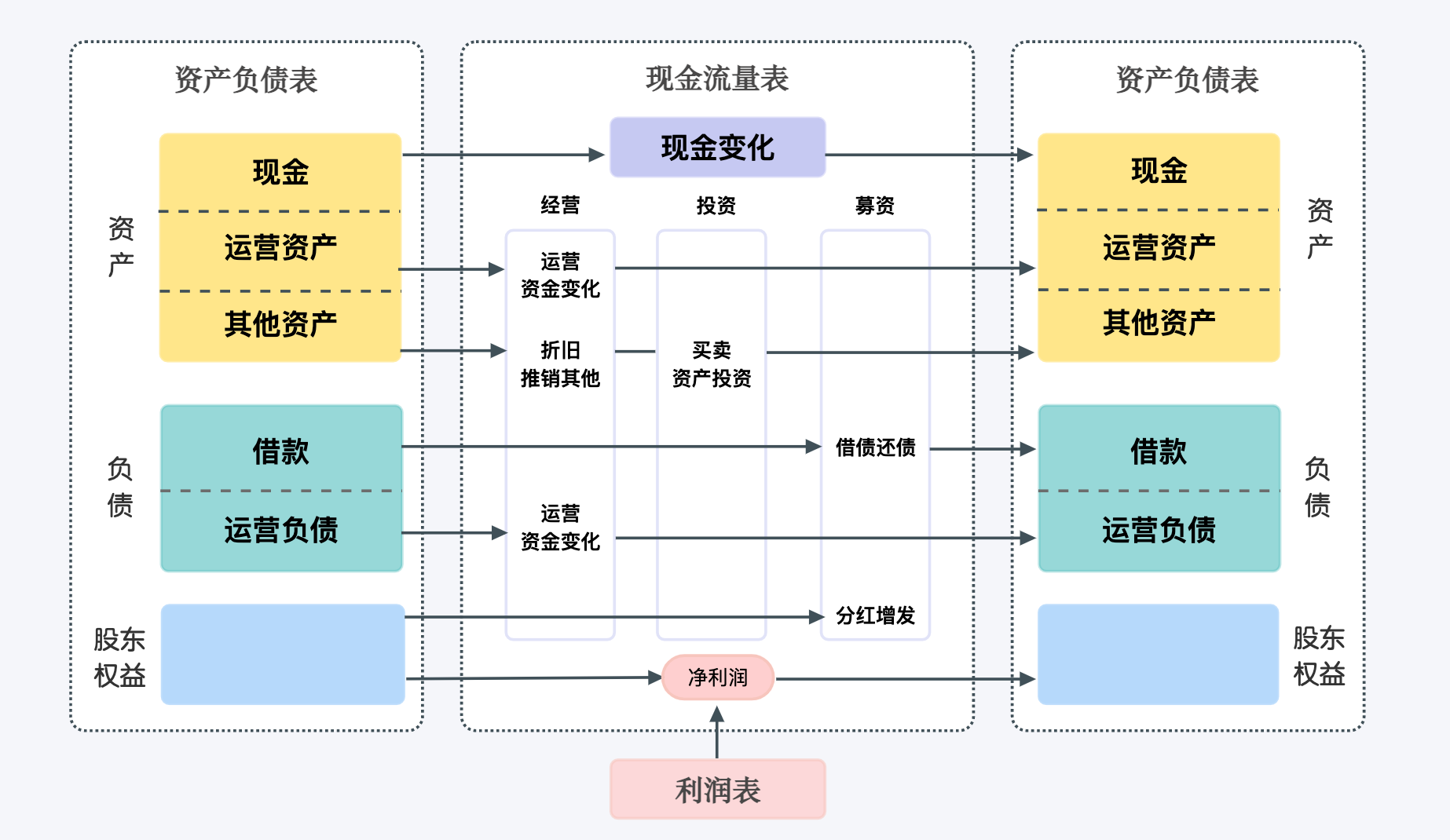如何快速进行excel数据汇总与数据透视图制作? | 帆软九数云
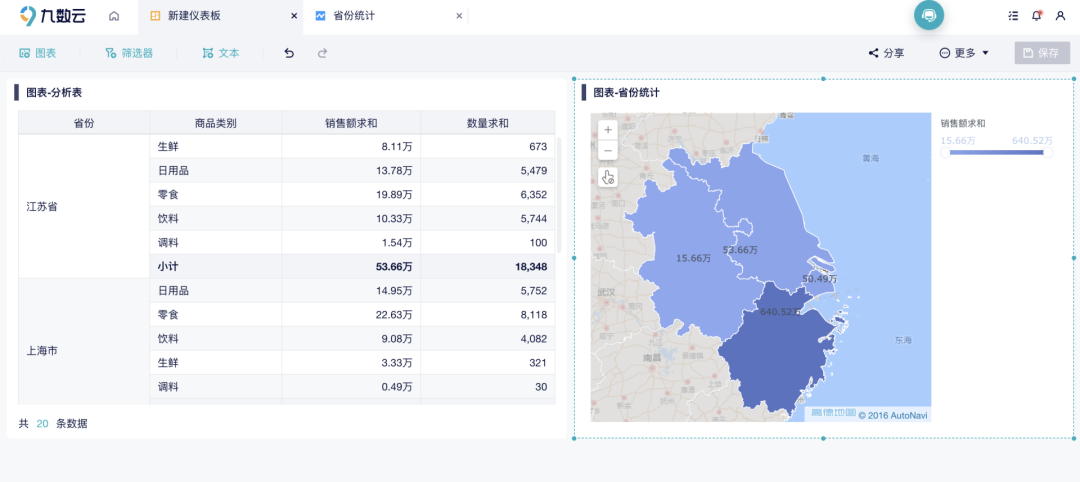
使用excel数据汇总时,大多数人会使用数据透视表汇总分析、浏览和呈现汇总数据。但是数据透视表归根到底还是表格的形式,让人难以从表格的成堆的数字中快速了解当前趋势变化。数据透视图可以将数据进行归类之后汇总统计,并对汇总数据添加可视化效果来对其进行补充,以便用户从全局角度出发轻松查看比较数据,更加直观的把控大批量数据的变化规律和趋势。
如何快速excel数据汇总呢?
步骤一:简单的计算处理
在统计之前,需要先录入好数据。选择需要统计的数据源表单进行透视图汇总统计,如:表单、数据视图中的数据。不需要复杂的函数,通过增加公式字段,对报表中显示的内容只要动动鼠标就能轻松求和、计数、平均值、最大值、最小值、排名、百分比、环比、同比等计算处理。
步骤二:筛选多维度分析
从字段区域选择需要汇总统计的字段拖动到维度区域,即根据什么进行汇总。透视图的行和列都可以设置多维度分析,维度越大,数据越详细。
对于维度字段,还可以进一步设置显示名、仅详情显示、汇总方式、数据格式、排序、对齐方式等。根据指标和维度,设置不同的汇总统计方式,可以得到不同的汇总结果。
对于透视图也可以设置当前数据表是否显示序号、汇总标题对齐方式。如在姓名前面设置显示序号,同时将捐赠人数按照降序展示,即可得到不同班级的学生捐赠人数排名。
步骤三:自定义透视图样式
透视图支持样式自定义,可自定义的包括:
整体样式 *整体报表的风格,主要设置背景颜色/图片、标题颜色
表格样式 *数据内部文字的颜色、表头的显示颜色以及对齐方式等
当汇总表数据量过多,在横向/纵向滚动时可使用维度冻结功能,冻结汇总表的头部菜单,方便对应头部菜单进行数据查看。
在报表的表头上方,也支持添加自定义按钮,可对接数据助手或者弹出表单、报表,当有多个报表需要同时查看编辑时方便快速切换处理。
当然,除了完全自定义控件样式,也提供三种报表风格以便用户一键切换美化样式。
步骤四:设置权限&分享报表
给团队的成员设置此透视图的报表权限,也就是该报表的数据哪些人可以操作报表的数据,分别有什么操作权限。将报表发布给成员,只有被发布的成员才能看到该报表。被发布的成员点击查看汇总详情,并可以对数据进行编辑、删除、打印、评论及查看动态等操作。
九数云是一个可以快速进行excel数据汇总与excel数据透视图制作的工具,能轻松完成数百万数据的批量处理,并进行可视化展示。用九数云制作好的数据透视图,可以由表格、地图、趋势图等多种图表组合,并生成在线链接分享给其他人查看。
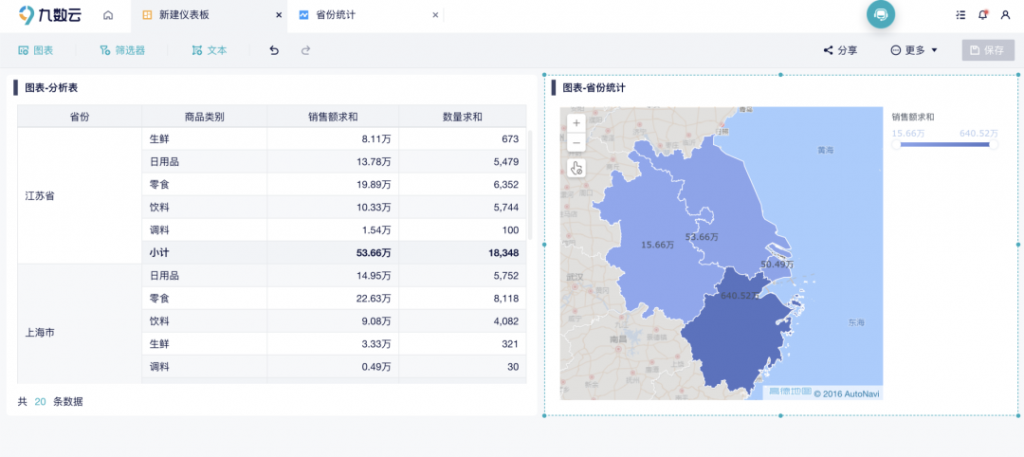

热门产品推荐